1.下载包
wget https://fastdl.mongodb.org/linux/mongodb-linux-x86_64-ubuntu2204-6.0.5.tgz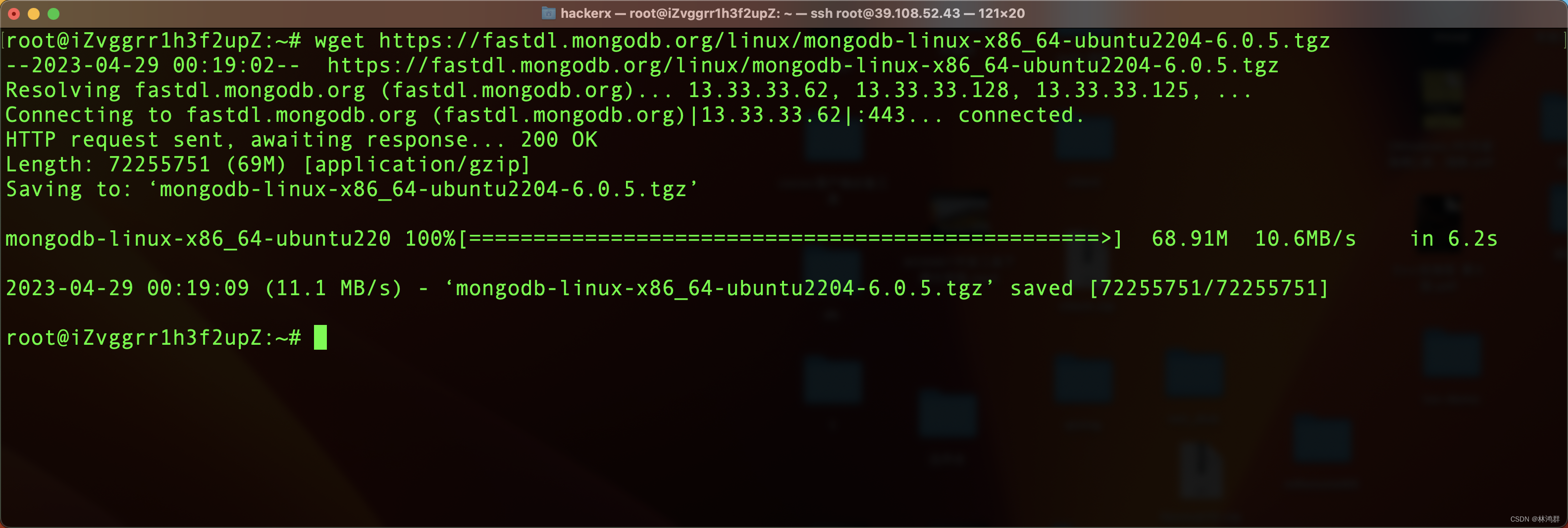
2.解压包
ls
tar zxvf *.tgz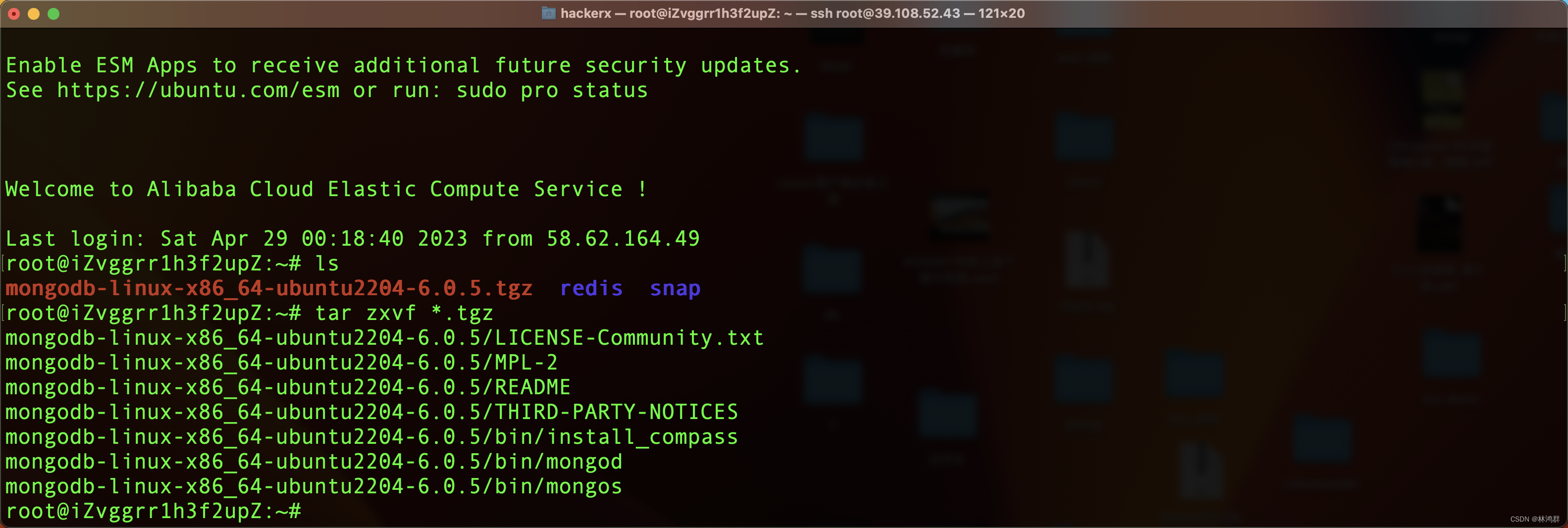
3.重新命名文件夹并删除tgz包
mv mongodb-linux-x86_64-ubuntu2204-6.0.5 mongodb
rm *.tgz
创建数据库相当目录
1.下载包
wget https://fastdl.mongodb.org/linux/mongodb-linux-x86_64-ubuntu2204-6.0.5.tgz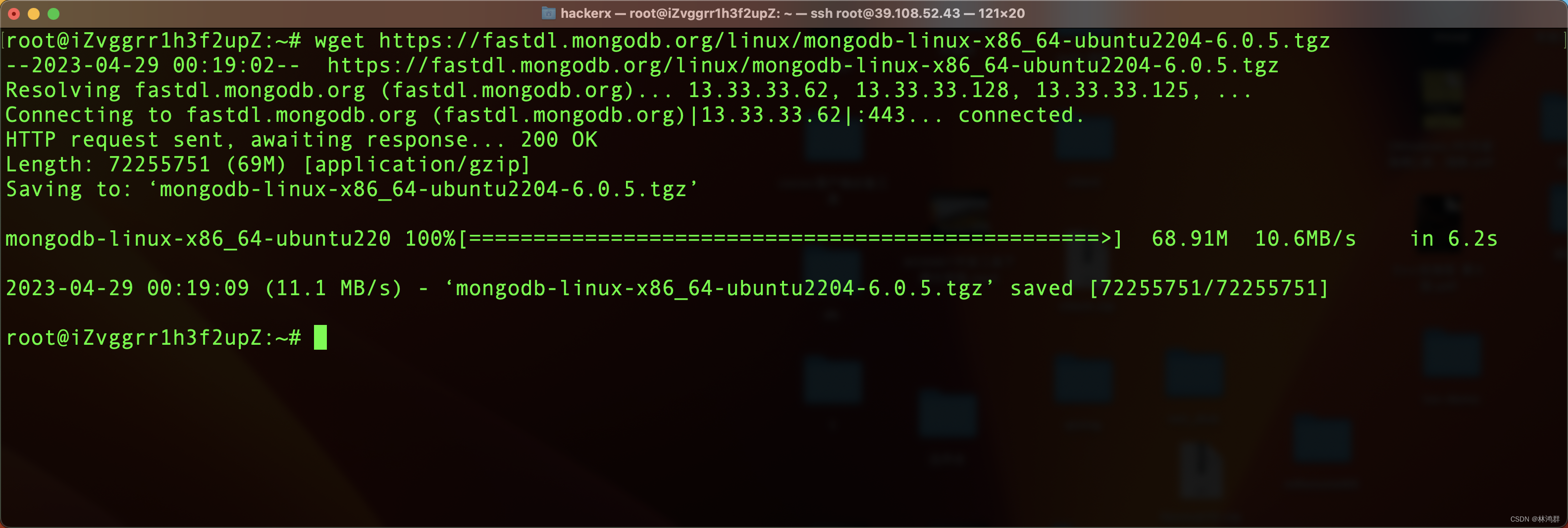
2.解压包
ls
tar zxvf *.tgz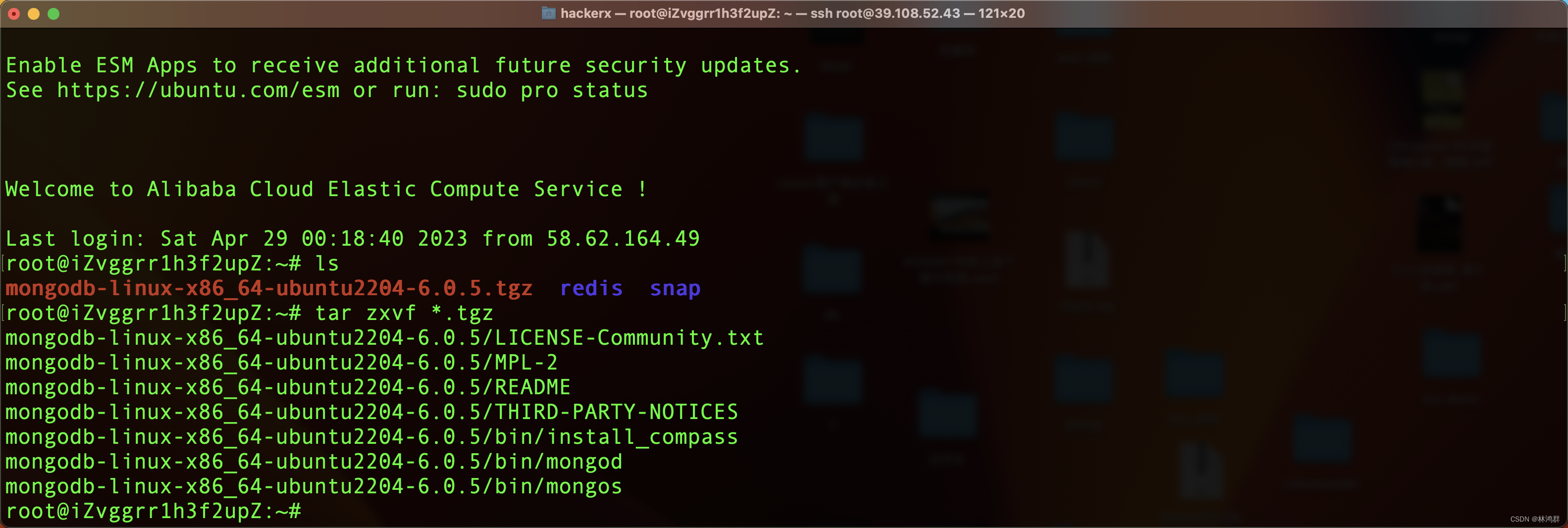
3.重新命名文件夹并删除tgz包
mv mongodb-linux-x86_64-ubuntu2204-6.0.5 mongodb
rm *.tgz
创建数据库相当目录
 958
958

 被折叠的 条评论
为什么被折叠?
被折叠的 条评论
为什么被折叠?


